이 포스팅은 쿠팡 파트너스 활동의 일환으로 수수료를 지급받을 수 있습니다.
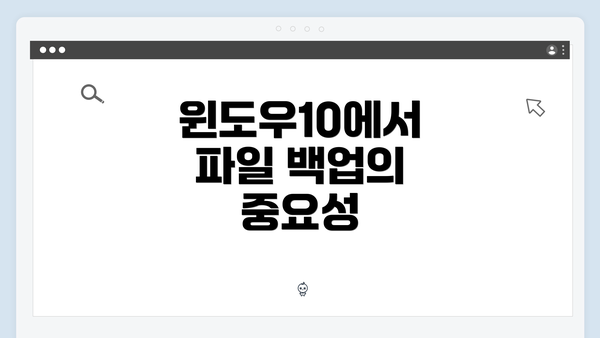
윈도우10에서 파일 백업의 중요성
디지털 시대에 접어들면서 데이터 손실은 많은 사용자들에게 가장 두려운 상황 중 하나로 부각되고 있습니다. 특히, 윈도우10을 사용하는 경우 다양한 파일과 프로그램을 다운로드하고 사용하면서 상당한 양의 데이터를 축적하게 됩니다. 하지만 이러한 데이터가 갑작스럽게 사라지거나 손실되면 큰 불편을 겪게 되며, 이는 종종 복구가 어려운 경우가 많습니다. 그렇기 때문에 윈도우10에서 파일 백업은 사용자에게 필수적입니다. 정기적으로 파일을 백업함으로써 중요한 데이터 손실을 예방할 수 있으며, 이는 기업 환경에서도 매우 중요한 이슈로 다뤄지고 있습니다.
또한, 클라우드 서비스가 발달하면서 파일 백업 방법은 점점 다양해지고 있습니다. 사용자들은 자신에게 맞는 백업 방식을 선택함으로써 자료 보호의 효율을 높일 수 있습니다. 다양한 백업 옵션을 활용하는 것은 데이터의 안전성을 높이기 위한 중요한 전략 중 하나입니다.
백업을 하지 않으면 예상치 못한 상황에서 데이터가 삭제될 수 있습니다. 이는 개인 사용자에게는 소중한 사진이나 문서의 손실로 이어질 수 있으며, 기업 사용자에게는 중요한 비즈니스 데이터의 손실을 의미할 수 있습니다. 따라서 정기적인 백업 프로세스 구축은 선택이 아닌 필수입니다.
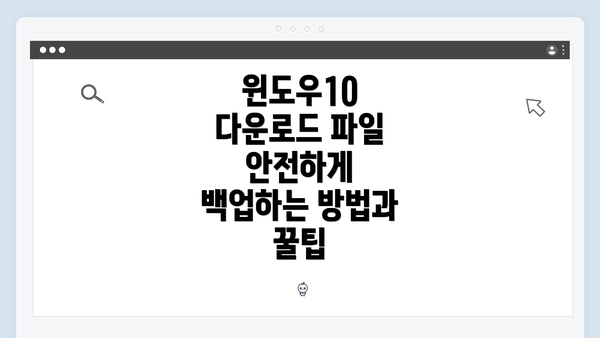
윈도우10 다운로드 파일 안전하게 백업하는 방법과 꿀팁
윈도우10 기본 백업 기능 활용하기
윈도우10은 사용자의 파일을 안전하게 백업할 수 있는 다양한 기능을 기본적으로 제공해요. 이러한 기능을 활용하면 귀중한 데이터가 손실되는 일을 예방할 수 있답니다. 이 섹션에서는 윈도우10에 내장된 기본 백업 기능을 어떻게 활용할 수 있는지 자세하게 설명해 드릴게요.
1. 파일 히스토리 설정하기
파일 히스토리는 윈도우10에서 제공하는 자동 백업 기능이에요. 이 기능을 활성화하면 선택한 폴더의 파일이 정기적으로 백업이 되어, 과거 버전으로 복원할 수 있는 기회가 생기죠. 설정 방법은 다음과 같아요:
- 설정 열기: 화면 왼쪽 하단의 시작 메뉴를 클릭한 후 ‘설정’ 아이콘을 선택해요.
- 업데이트 및 보안 선택: ‘업데이트 및 보안’ 메뉴를 클릭하세요.
- 백업 선택: 왼쪽 메뉴에서 ‘백업’을 클릭하고, ‘파일 히스토리로 백업’ 옵션을 활성화해요.
- 백업 드라이브 선택: 외장 하드 드라이브나 네트워크 드라이브를 연결하고, 백업할 드라이브를 선택하세요.
- 백업할 폴더 선택: ‘더 많은 옵션’ 메뉴를 통해 백업할 폴더를 선택할 수 있어요. 기본적으로 사용자 폴더가 선택되어 있지만, 추가하고 싶은 다른 폴더도 지정할 수 있답니다.
이렇게 설정하면 자동으로 정기적인 백업이 이루어지고, 필요할 때 언제든지 과거 버전으로 복구할 수 있어요. 특히 작업 중 파일을 실수로 삭제했을 때 큰 도움이 된답니다.
2. 시스템 이미지 백업
시스템 이미지 백업은 현재 PC의 운영 체제와 설치된 프로그램, 파일을 모두 포함하여 하나의 이미지 파일로 저장하는 방법이에요. 시스템이 문제가 생겼을 때 이 이미지를 사용해 복원할 수 있답니다. 설정 방법은 다음과 같아요:
- 제어판 열기: 시작 메뉴에서 ‘제어판’을 검색하여 엽니다.
- 백업 및 복원 선택: ‘시스템 및 보안’ 섹션 아래에서 ‘백업 및 복원(Windows 7)’을 클릭하세요.
- 시스템 이미지 만들기: 좌측 메뉴에서 ‘시스템 이미지 만들기’를 선택합니다.
- 저장 장소 결정: 외장 하드 드라이브, DVD, 또는 네트워크 위치 중에서 선택할 수 있어요.
- 백업 시작: 설정을 완료한 후 ‘백업 시작’ 버튼을 클릭하면 시스템 이미지가 생성됩니다.
이 방법은 PC를 완전히 복구해야 할 필요가 있을 때 유용해요. 예를 들어, 바이러스 감염이나 하드웨어 문제로 인해 시스템을 복구해야 할 경우, 백업한 시스템 이미지를 이용하면 빠르게 정상 상태로 복구할 수 있어요.
3. 백업 일정 설정하기
파일 히스토리와 시스템 이미지 백업을 설정한 후에는 주기적으로 백업이 이루어지도록 일정도 설정할 수 있어요. 예를 들어, 파일 히스토리는 기본적으로 매 시간마다 백업하도록 설정되어 있지만, 필요에 따라 더 긴 간격으로 설정할 수도 있어요.
- 일정 설정하기: ‘더 많은 옵션’ 메뉴를 통해 백업 주기를 설정하세요. ‘백업 간격’ 부분에서 원하는 시간을 선택할 수 있답니다.
4. 복원 방법
여러 가지 방법으로 데이터를 복원할 수 있어요. 파일 히스토리에서 파일을 복원하는 방법은 다음과 같아요:
- 파일 탐색기로 이동: 원하는 파일이나 폴더가 포함된 경로로 이동하세요.
- 마우스 오른쪽 버튼 클릭: 해당 파일이나 폴더를 선택한 후 마우스 오른쪽 버튼을 클릭하고, ‘이전 버전 복원’ 옵션을 선택합니다.
- 복원할 버전 선택: 이전 버전 목록에서 원하는 버전을 선택하고 ‘복원’ 버튼을 클릭해요.
다시 한번 강조드리자면, 백업은 항상 필수적이에요. 정기적인 백업을 통해 데이터 손실의 위험을 최소화할 수 있으니, 꼭 잊지 말고 활용해 보세요!
이처럼 윈도우10의 기본 백업 기능은 다양한 옵션을 제공하여 사용자가 소중한 데이터를 안전하게 보호할 수 있도록 도와주고 있어요. 활용 방법을 잘 숙지하고 주기적으로 백업을 진행하면, 예기치 않은 사고에서도 데이터를 지킬 수 있을 거예요!
외장 하드 드라이브를 이용한 추가적인 백업 방법
외장 하드 드라이브를 이용한 백업은 매우 효과적이고 안전한 방법이에요. 많은 사람들이 클라우드 서비스만을 사용하는 경향이 있지만, 외장 하드 드라이브 또한 유용한 백업 수단으로써 여러 장점이 있어요. 이번에는 외장 하드 드라이브를 활용한 백업 방법을 구체적으로 알아볼게요.
외장 하드 드라이브 사용의 장점
- 용량의 넉넉함: 대체로 외장 하드 드라이브는 대용량 데이터를 저장할 수 있어요. 사진, 동영상, 문서 등 크기가 큰 파일도 문제없이 저장할 수 있답니다.
- 비용 효율적: 클라우드 스토리지의 구독료와 달리 한 번 구매하면 지속적으로 사용할 수 있어요.
- 데이터 제어: 외장 드라이브에 있는 데이터는 온전히 사용자 본인이 조절할 수 있어요. 그래서 해킹이나 클라우드 서비스의 데이터 유출 걱정이 덜해요.
외장 하드 드라이브 백업 방법
| 단계 | 설명 |
|---|---|
| 1단계: 외장 하드 드라이브 선택하기 | 사용량에 맞는 용량의 외장 하드 드라이브를 선택하세요. 500GB부터 4TB 이상까지 다양하게 있으니 필요한 용량을 판단하세요. |
| 2단계: 파일 정리하기 | 백업할 파일을 미리 정리해두면 좋습니다. 복잡한 폴더 구조를 단순화하고 불필요한 파일은 삭제하세요. |
| 3단계: 백업 프로그램 사용하기 | 기본 Windows 백업 기능 또는 타사 소프트웨어를 사용해보기요. 파일이나 전체 시스템을 백업할 수 있어요. |
| 4단계: 수동 복사하기 | 특정 파일이나 폴더를 선택하여 드래그 앤 드롭 방식으로 직접 복사할 수도 있어요. 이는 간단하지만, 정기적이지 않으면 놓칠 수 있어요. |
| 5단계: 정기 백업 계획 세우기 | 매주 또는 매월 백업 일정을 설정하여 정기적으로 데이터를 업데이트하세요. |
백업 후 확인하기
- 백업이 완료되면 반드시 복구가 가능한지 확인해야 해요. 외장 하드 드라이브에 저장된 데이터가 정상적으로 읽히는지 점검해보세요.
마무리
외장 하드 드라이브를 이용한 백업은 신뢰성과 편리함을 동시에 제공합니다. 백업은 선택이 아닌 필수에요. 그래서 정기적으로 백업을 진행하여 소중한 데이터를 안전하게 보호하세요.
🔴 백업은 당신의 데이터를 지키는 가장 강력한 방패같아요!
클라우드 서비스의 활용과 선택 기준
클라우드 서비스를 활용하는 것은 윈도우10에서 다운로드 파일을 안전하게 백업하는 매우 효과적인 방법이에요. 이 섹션에서는 클라우드 서비스를 어떻게 활용할 수 있는지와 선택 기준에 대해 자세히 설명할게요.
클라우드 서비스 활용 방법
-
초기 설정
- 원하는 클라우드 서비스를 선택해 계정을 만들어요.
- 사용하고자 하는 디바이스(PC, 모바일 등)에 클라우드 앱을 설치해요.
-
파일 선택 및 업로드
- 백업하고 싶은 파일이나 폴더를 선택해요.
- 클라우드 앱의 드래그 앤 드롭 기능을 이용하여 쉽게 업로드해요.
-
자동 백업 설정
- 일부 클라우드 서비스에서는 자동으로 백업해주는 기능이 있어요.
- 이를 통해 특정 폴더에 대한 실시간 백업이 가능해져요.
-
파일 파일버전 관리
- 클라우드는 파일의 이전 버전을 저장할 수 있어요.
- 필요할 때 원하는 버전을 복원하는 것이 쉬워요.
-
여러 디바이스에서 접근 가능
- 클라우드에 저장된 파일은 인터넷이 되면 어디서나 접근할 수 있어요.
- 데스크탑, 노트북, 스마트폰 등 다양한 기기에서 활용 가능해요.
클라우드 서비스 선택 기준
-
저장 용량
- 제공하는 기본 저장 용량을 확인해요.
- 무료와 유료 옵션을 비교하고 자신에게 필요한 용량을 선택해요.
-
보안
- 데이터 암호화 및 보안 기능이 잘 갖춰져 있는지 체크해요.
- 이중 인증과 같은 추가 보안 옵션이 제공되는지 확인해요.
-
사용 편의성
- 인터페이스가 직관적이고 사용하기 쉬운지를 확인해요.
- 모바일 앱 지원 여부도 중요한 요소에요.
-
가격
- 유료 서비스의 가격을 비교해보고, 혜택과 관련 서비스도 고려해요.
- 정기 구독이나 일회성 결제 방식을 선택할 수 있어요.
-
지원 및 고객 서비스
- 기술 지원이 얼마나 잘 이루어지는지 알아봐요.
- FAQ, 커뮤니티 및 실시간 채팅 서비스가 제공되는지도 체크해요.
-
파일 공유 옵션
- 파일 공유와 협업 기능이 얼마나 잘 지원되는지를 확인해요.
- 팀원과 자료를 쉽게 공유할 수 있는 시스템이 필요해요.
클라우드 서비스는 데이터 백업의 신뢰성을 높이는 중요한 방법이에요. 여러분의 필요에 맞는 클라우드 서비스를 선정하여 안전하게 파일을 관리하세요!
백업 소프트웨어의 사용 방법 및 장점
윈도우 10에서 백업을 제대로 하기 위해서는 백업 소프트웨어를 사용하는 것이 큰 도움을 줄 수 있어요. 여기서는 백업 소프트웨어의 사용 방법과 그 장점에 대해 자세히 알려드릴게요.
백업 소프트웨어의 사용 방법
-
적절한 소프트웨어 선택하기
- 다양한 백업 소프트웨어가 출시되어 있어요. 일반적으로 널리 사용되는 소프트웨어로는 Acronis True Image, EaseUS Todo Backup, Macrium Reflect 등이 있어요.
- 각각의 기능과 가격을 비교한 후 자신에게 맞는 소프트웨어를 선택하면 좋답니다.
-
소프트웨어 설치하기
- 선택한 백업 소프트웨어를 다운로드 받아 설치하세요. 설치 과정은 대부분 사용자가 이해하기 쉽게 되어 있어요.
- 설치 후 첫 실행 시 사용자 설정을 요구하는 경우가 많으니, 안내에 따라 설정하면 돼요.
-
백업 설정하기
- 소프트웨어를 실행한 후, ‘백업 설정’ 또는 ‘스케줄 백업’과 같은 메뉴를 찾아 설정을 시작하세요.
- 백업할 항목(예: 특정 파일, 폴더, 시스템 이미지)과 저장 위치(외장 하드, 클라우드 등)를 선택해주면 돼요.
-
백업 시작하기
- 모든 설정이 완료되면 ‘백업 시작’ 버튼을 클릭하여 백업을 진행하세요. 백업 과정에서 소프트웨어가 자동으로 파일을 수집하고 저장을 하게 돼요.
- 일부 소프트웨어는 백업 진행 상황을 실시간으로 보여주기도 해요.
-
백업 확인하기
- 백업이 완료되면, 저장된 파일이 정상적으로 백업되었는지 확인하는 것이 중요해요.
- 필요한 파일을 복구할 수 있는지 테스트도 해보면 좋답니다.
백업 소프트웨어의 장점
-
자동화된 백업: 백업 소프트웨어는 정해진 일정에 따라 자동으로 백업을 진행할 수 있어요. 귀찮은 수고를 덜 수 있죠.
-
다양한 옵션 제공: 사용자에 따라 필요한 백업 옵션이 다를 수 있는데, 소프트웨어는 파일 백업은 물론 시스템 전체 백업, 이미지 백업 등 다양한 기능을 제공해요.
-
복구 용이성: 데이터 손실이 발생했을 때, 즉시 복구할 수 있어요. 특히 시스템 이미지 백업 기능이 있다면 운영체제를 쉽게 복원할 수 있어 상당히 유용하죠.
-
버전 관리: 많은 백업 소프트웨어는 이전 버전의 파일을 보관하는 기능을 제공해요. 실수로 파일을 삭제하거나 변경했을 때 유용해요.
-
보안 기능: 중요한 데이터를 보호하기 위해 암호화 옵션을 제공하는 소프트웨어도 있어요. 민감한 정보를 안전하게 저장할 수 있답니다.
-
사용자 친화적 인터페이스: 대부분의 백업 소프트웨어는 사용자 인터페이스가 직관적이어서 처음 사용하는 사람도 쉽게 사용할 수 있어요.
백업 소프트웨어는 여러분의 소중한 데이터를 안정적으로 보호하는 데 큰 도움을 줄 수 있어요. 데이터 손실의 위험을 줄이고, 불안한 마음이 사라질 수 있답니다. 이제는 필수로 사용해야 할 도구라는 점, 기억해 주세요!
요약
백업 소프트웨어는 윈도우 10의 데이터 보호에 있어 매우 중요한 역할을 합니다. 사용자에게 맞는 소프트웨어를 선택하고, 직관적인 사용법으로 간편하게 백업할 수 있는 방법을 제시합니다. 다양한 백업 옵션과 복구 용이성, 그리고 보안 기능을 통해 여러분의 데이터를 안전하게 지킬 수 있습니다. 이제 백업 소프트웨어를 사용하여 안전한 데이터를 보관해 보세요!
자주 묻는 질문 Q&A
Q1: 윈도우10에서 파일 백업이 중요한 이유는 무엇인가요?
A1: 윈도우10에서 파일 백업은 데이터 손실을 예방하고, 중요한 정보를 보호하기 위해 필수적입니다. 예기치 않은 상황에서 데이터를 잃을 수 있기 때문에 정기적인 백업이 필요합니다.
Q2: 윈도우10에서 파일 히스토리를 설정하는 방법은 무엇인가요?
A2: 파일 히스토리를 설정하려면 ‘설정’ > ‘업데이트 및 보안’ > ‘백업’으로 가서 ‘파일 히스토리로 백업’ 옵션을 활성화하면 됩니다. 그 후 백업 드라이브와 폴더를 선택할 수 있습니다.
Q3: 클라우드 서비스를 활용한 백업의 장점은 무엇인가요?
A3: 클라우드 서비스를 사용하면 데이터에 접근하기 쉽고, 자동 백업 기능이 있어 안전하게 파일을 보관할 수 있습니다. 또한, 여러 디바이스에서 접근 가능하며, 파일의 이전 버전 관리도 가능합니다.
이 콘텐츠는 저작권법의 보호를 받는 바, 무단 전재, 복사, 배포 등을 금합니다.